外付けキーボードを接続した時に内蔵キーボードを無効にする方法【MacBook Pro / Air】

MacBook Pro / Airに外付けキーボードを接続した時のみ自動で内蔵キーボードを無効にする方法をご紹介いたします。
MacBookを外付けモニターに接続して運用するクラムシェルと呼ばれる使い方をする方やキーボードが壊れたMacBookに外付けキーボードを接続して使用する場合に便利です。
バタフライキーボードの故障に悩まされてる人にも便利かもしれません。
使用するソフトウェア
やり方
▼まず、Karabiner-Elementsのダウンロードページから「Karabiner-Elements-[バージョン名].dmg」をダウンロードします。
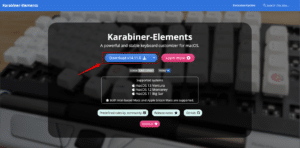
▼次に「Karabiner-Elements-[バージョン名].dmg」をダブルクリックで開きます。
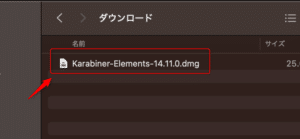
▼中にある「Karabiner-Elements.pkg」を開きます。
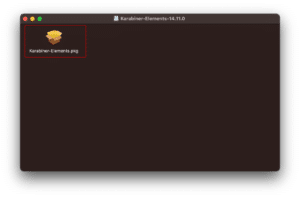
▼インストールが完了したらKarabiner-Elementsを開きます。
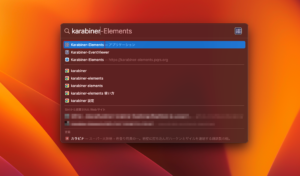
▼起動すると、「拡張機能がブロックされました」とポップアップが表示されるのでどちらかのウインドウの「“セキュリティ"環境設定を開く」をクリックします。
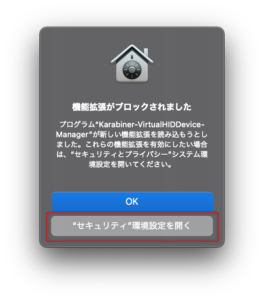
▼左下の南京錠アイコンをクリックしパスワードを入力しロックを解除します。
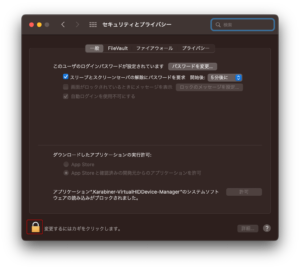
▼「許可」ボタンをクリックします。
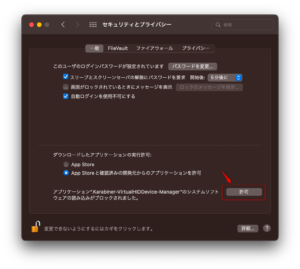
▼「キーボード設定アシスタント」が立ち上がるのでウインドウの指示に従いキーボードを認識させます。
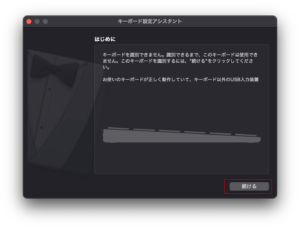
▼設定が終わったら右下の「完了」をボタンをクリックします。
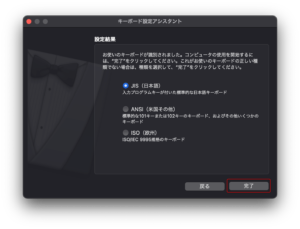
▼また、「キー操作の受信」というポップアップが2つ表示されるのでどちらかのウインドウの「“システム環境設定を開く」をクリックします。
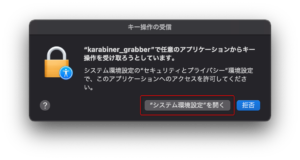
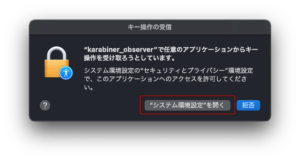
▼左下の南京錠アイコンをクリックしパスワードを入力しロックを解除します。
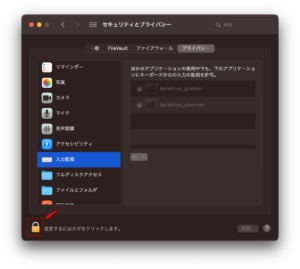
▼「karabiner_grabber」と「karabiner_observer」にチェックを入れ許可をしてください。
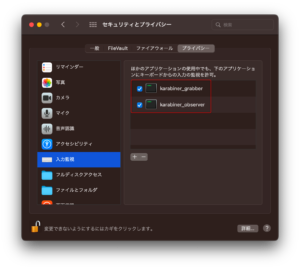
▼次にデスクトップ右上のKarabiner-Elementsのアイコンをクリックし「Settings…」をクリックしてください。
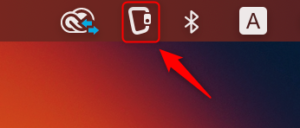
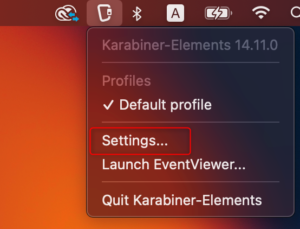
※右上にアイコンが表示されていない場合は手動で再度Karabiner-Elementsを開いてください。
▼左タブの「Devices > Advanced」をクリックします。
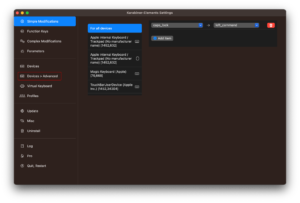
▼外付けキーボードを接続すると以下のリストに表示されるので外付けキーボードのスイッチを「オン」にします。
※スイッチをオンにしたキーボードが接続された時に内蔵キーボードが無効になるという設定項目です。
Apple Internal KeboardやInternal TrackpadなどはMacBook内蔵のキーボードやトラックバックの事です。
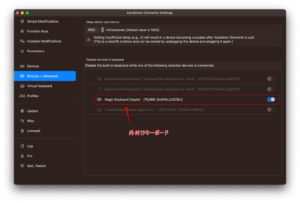
あとはキーボードを抜くと内蔵キーボードが有効になりキーボードを指すと内蔵キーボードが無効化されるようになります。
Karabiner-Elementsのアンインストール方法
Karabiner-Elementsが不要になりアンインストールする場合は以下の手順でアンインストールしてください。
Karabiner-Elementsを立ち上げます。
▼左タブの「Uninstall」をクリックしてください。
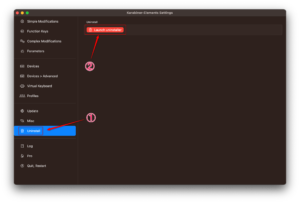
▼次に「Launch uninstaller」ボタンをクリックします。
「OK」をクリックすればアンインストールが出来ます。
※アンインストール時にパスワードを入力するポップが出る場合があります。
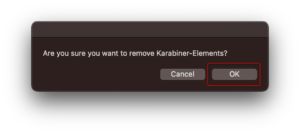
コマンドで内蔵キーボードを完全に無効にすると急遽外付けキーボードが使えなくなった時に困るのでこの方法はオススメです。
以上です。


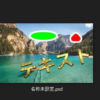









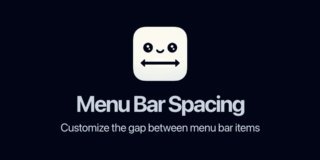

ディスカッション
コメント一覧
まだ、コメントがありません